एक्सेल में, COUNTIF और COUNTIFS दो शक्तिशाली कार्य हैं जो आपको वापस बैठने और आराम करने की अनुमति दे सकते हैं जबकि एक्सेल आपके लिए सभी कठिन गिनती करता है। इन कार्यों का उपयोग कैसे करें, यह जानने के लिए आगे पढ़ें।
एक्सेल में COUNTIF क्या है?
COUNTIF एक्सेल में एक मुख्य कार्य है जो एक निश्चित शर्त को पूरा करने वाली कोशिकाओं की गणना करता है। इस फ़ंक्शन के सिंटैक्स में लक्ष्य कक्षों की एक श्रृंखला शामिल होती है, जिसके बाद एकल स्थिति होती है। COUNTIF फ़ंक्शन तार्किक ऑपरेटरों और वाइल्डकार्ड दोनों का समर्थन करता है। इन दोनों के साथ, आप अपनी स्थिति को और बढ़ा या कम कर सकते हैं।
COUNTIF(range, criteria)
COUNTIFS फ़ंक्शन, जैसा कि नाम का तात्पर्य है, COUNTIF फ़ंक्शन के समान उद्देश्य प्रदान करता है। COUNTIFS फ़ंक्शन का मुख्य लाभ यह है कि यह एकाधिक कक्ष श्रेणियों के लिए एक से अधिक शर्तों की आपूर्ति कर सकता है। COUNTIFS फ़ंक्शन तार्किक ऑपरेटरों और वाइल्डकार्ड का भी समर्थन करता है।
COUNTIFS(range1, criteria1, range2, criteria2)
समर्थित तार्किक ऑपरेटरों में शामिल हैं:
- <से छोटा
- > से बड़ा
- =< . से छोटा या उसके बराबर
- >= . से बड़ा या उसके बराबर
- = बराबर
समर्थित वाइल्डकार्ड में शामिल हैं:
- * किसी भी वर्ण की कोई भी संख्या।
- ? किसी भी वर्ण की एकल संख्या।
- ~ टिल्ड के तुरंत बाद वाइल्डकार्ड को सामान्य चरित्र में बदल देता है।
एक्सेल में COUNTIF का उपयोग कैसे करें
एक्सेल में कॉटनिफ फ़ंक्शन का उपयोग करने के लिए, आपको इसके लिए दो चीजों को परिभाषित करने की आवश्यकता है। पहला, लक्ष्य श्रेणी जहां आप चाहते हैं कि सूत्र कक्षों की गणना करे, और दूसरा, वह मानदंड जिस पर सूत्र आपके लिए कक्षों की गणना करेगा। आइए इन्हें एक साधारण उदाहरण के साथ क्रिया में देखें।
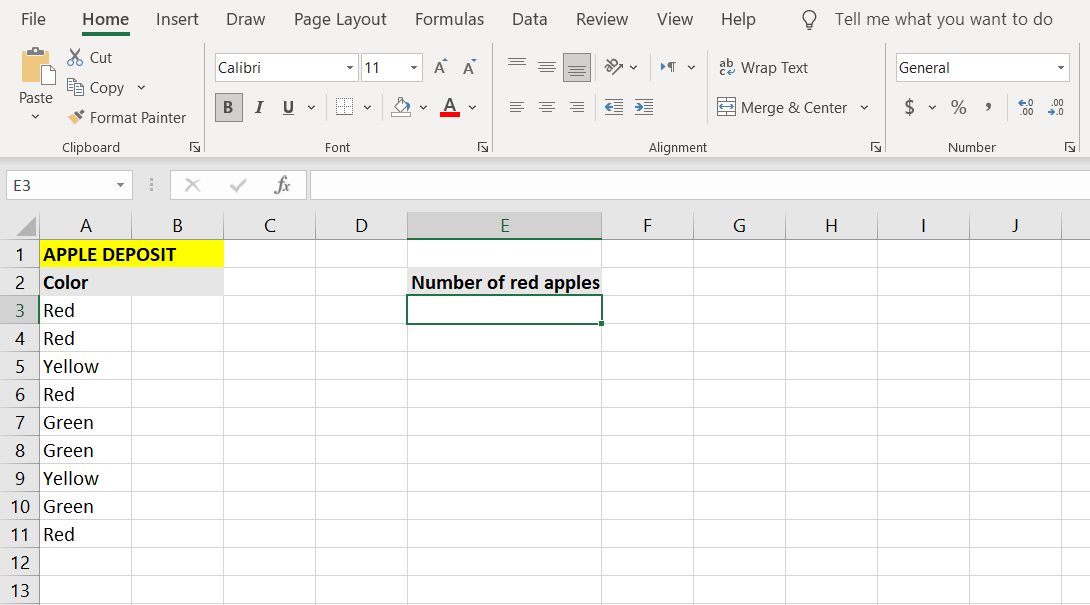
इस उदाहरण में, हमारे पास सेब और उनके रंगों की एक सूची है। लक्ष्य एक सूत्र लिखना है जो लाल सेब की संख्या की गणना करेगा और फिर इसे एक सेल में प्रदर्शित करेगा। एक सेल श्रेणी का उपयोग करते हुए जहां सेब के रंगों को श्रेणी के रूप में रखा जाता है, हम COUNTIF फ़ंक्शन का उपयोग करते समय सूत्र को उस श्रेणी में केवल लाल वाले को गिनने का निर्देश देंगे।
- उस सेल का चयन करें जहां आप गिनती का परिणाम प्रदर्शित करना चाहते हैं। इस उदाहरण में, हम सेल E3 का उपयोग करने जा रहे हैं।
- एक बार जब आप सेल का चयन कर लें, तो फॉर्मूला बार पर जाएं और नीचे दिया गया फॉर्मूला दर्ज करें:
=COUNTIF(A3:A11, "Red")चूंकि इस उदाहरण में लक्ष्य श्रेणी, जहां सेब के रंग स्थित हैं, कक्ष A3 से A11 है , पहले भाग में सूत्र A3:A11 दिया गया है। दूसरा भाग, जो कि मानदंड है, को यह निर्दिष्ट करना होगा कि COUNTIF फ़ंक्शन केवल लाल सेबों की गणना करता है। फिर दूसरे भाग में "लाल" । याद रखें कि आपको उद्धरण चिह्नों के बीच टेक्स्ट मानदंड रखना होगा।
- एंटर दबाएं।
- एक्सेल अब लाल सेबों की संख्या की गणना करेगा और उसे प्रदर्शित करेगा।
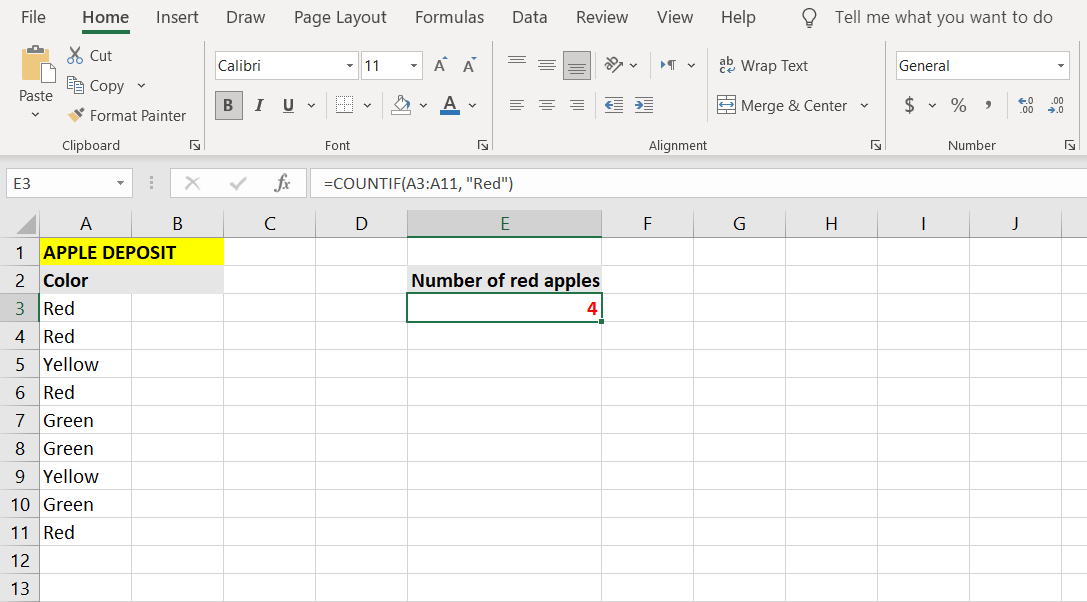
COUNTIF फ़ंक्शन आपको कई अद्भुत चीजें हासिल करने की अनुमति देता है, खासकर जब वाइल्डकार्ड और अन्य कार्यों के साथ उपयोग किया जाता है, लेकिन यह केवल एक शर्त पर विचार कर सकता है। इसके विपरीत, इसका रिश्तेदार, COUNTIFS फ़ंक्शन, कई श्रेणियों के लिए कई शर्तों पर काम करता है।
एक्सेल में COUNTIFS का उपयोग कैसे करें
COUNTIFS फ़ंक्शन मूल रूप से COUNTIF फ़ंक्शन का अधिक परिष्कृत संस्करण है। COUNTIF पर COUTNIFS का मुख्य लाभ यह है कि यह कई स्थितियों और श्रेणियों का समर्थन करता है।
हालाँकि, आप COUNTIFS फ़ंक्शन के लिए एकल श्रेणी और एकल शर्त को भी परिभाषित कर सकते हैं, जिससे यह COUNTIF फ़ंक्शन से व्यावहारिक रूप से भिन्न नहीं है।
COUNTIFS फ़ंक्शन का उपयोग करने से पहले आपको एक महत्वपूर्ण बात समझनी चाहिए कि COUNTIFS फ़ंक्शन केवल उन कक्षों के परिणामों का योग नहीं है जो प्रत्येक सेल श्रेणी के मानदंडों को पूरा करते हैं।
वास्तव में, यदि आपके पास दो श्रेणियों के लिए दो स्थितियां हैं, तो पहली श्रेणी की कोशिकाओं को दो बार फ़िल्टर किया जाता है: एक बार पहली स्थिति के माध्यम से, और फिर दूसरी स्थिति के माध्यम से। इसका मतलब यह है कि COUTNIFS फ़ंक्शन केवल वे मान लौटाएगा जो दोनों शर्तों को उनकी दी गई श्रेणियों में पूरा करते हैं।
आप नीचे दिए गए उदाहरण का अध्ययन करके इस बात की बेहतर समझ प्राप्त कर सकते हैं कि COUNTIFS फ़ंक्शन वास्तव में क्या करता है।
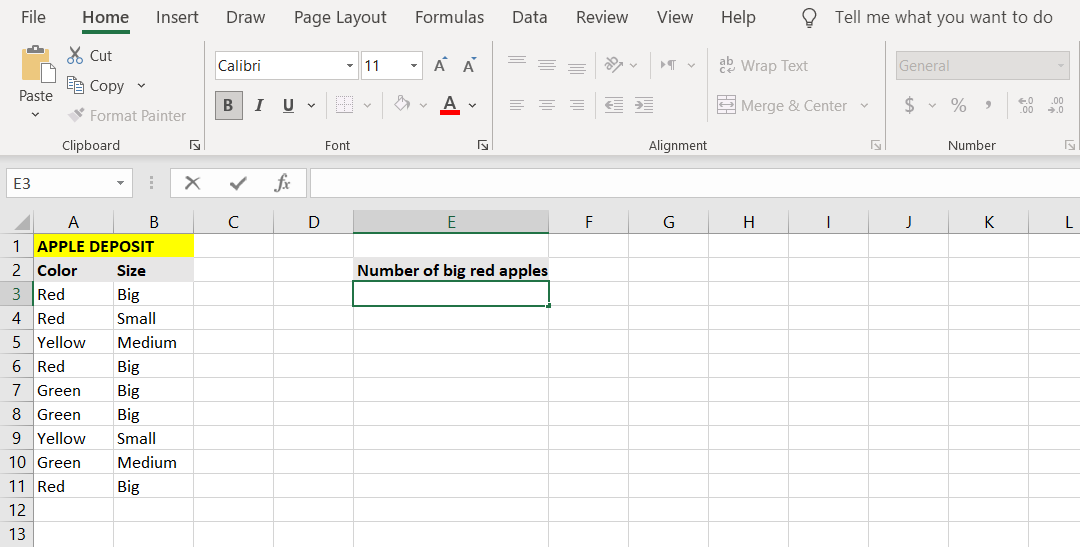
हमने पिछले भाग से उदाहरण का विस्तार किया है, और अब सेब के रंग के अलावा, उनके आकार का वर्णन करने वाला एक कॉलम भी है। इस उदाहरण में अंतिम लक्ष्य बड़े लाल सेबों की संख्या गिनना है।
- उस सेल का चयन करें जहाँ आप परिणाम प्रदर्शित करना चाहते हैं। (इस उदाहरण में, हम सेल E3 में बड़े लाल सेबों की संख्या प्रदर्शित करने जा रहे हैं।)
- फ़ॉर्मूला बार पर जाएँ और नीचे दिए गए फ़ॉर्मूला को दर्ज करें:
=COUNTIFS(A3:A11, "Red", B3:B11, "Big")इसके साथ, सूत्र "लाल" स्थिति के लिए A3 से A11 तक की कोशिकाओं का परीक्षण करता है। परीक्षण पास करने वाली कोशिकाओं को फिर "बिग" स्थिति के लिए B3 से B11 की श्रेणी में परीक्षण किया जाता है।
- एंटर दबाएं।
- एक्सेल अब बड़े लाल सेबों की संख्या गिनेगा।
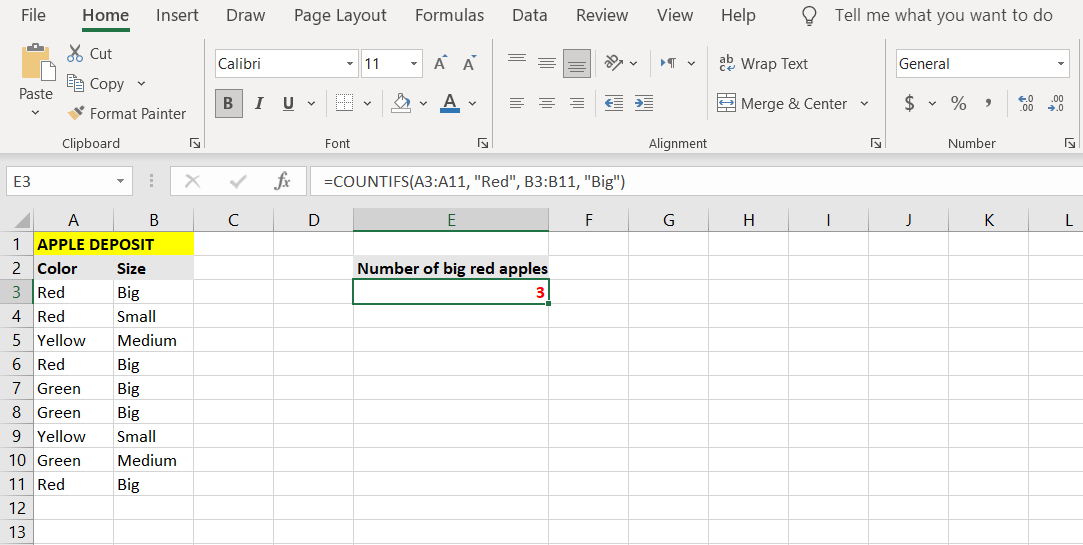
निरीक्षण करें कि सूत्र लाल और बड़ी दोनों विशेषताओं वाले कक्षों की गणना कैसे करता है। सूत्र कोशिकाओं को A3 से A11 तक ले जाता है और लाल रंग के लिए उनका परीक्षण करता है। इस परीक्षण को पास करने वाली कोशिकाओं को दूसरी श्रेणी में दूसरी स्थिति के लिए फिर से परीक्षण किया जाता है, जो इस मामले में बड़ी होती है।
अंत में, पहली श्रेणी और स्थिति के बाद की श्रेणियां और शर्तें गिनती फ़िल्टर को और कम कर देती हैं और एक दूसरे से स्वतंत्र नहीं होती हैं। तो फिर सूत्र का अंतिम परिणाम सेब है जो लाल और बड़े होते हैं। आप COUNTIF फ़ंक्शन को SUM फ़ंक्शन के साथ जोड़कर लाल या बड़े सेबों की संख्या गिन सकते हैं।
- उस सेल का चयन करें जहाँ आप अपने सूत्र का परिणाम प्रदर्शित करना चाहते हैं। (इस उदाहरण में, हम सेल E6 का उपयोग करने जा रहे हैं।)
- नीचे सूत्र दर्ज करें:
=SUM(COUNTIF(A3:A11, "Red"), COUNTIF(B3:B11, "Big"))यह सूत्र लाल सेब वाले कक्षों की गणना करेगा, फिर बड़े सेब वाले कक्षों की संख्या, और अंत में, यह दो संख्याओं का योग करेगा।
- एंटर दबाएं।
- एक्सेल अब बड़े या लाल सेबों की संख्या को गिनेगा और प्रदर्शित करेगा।
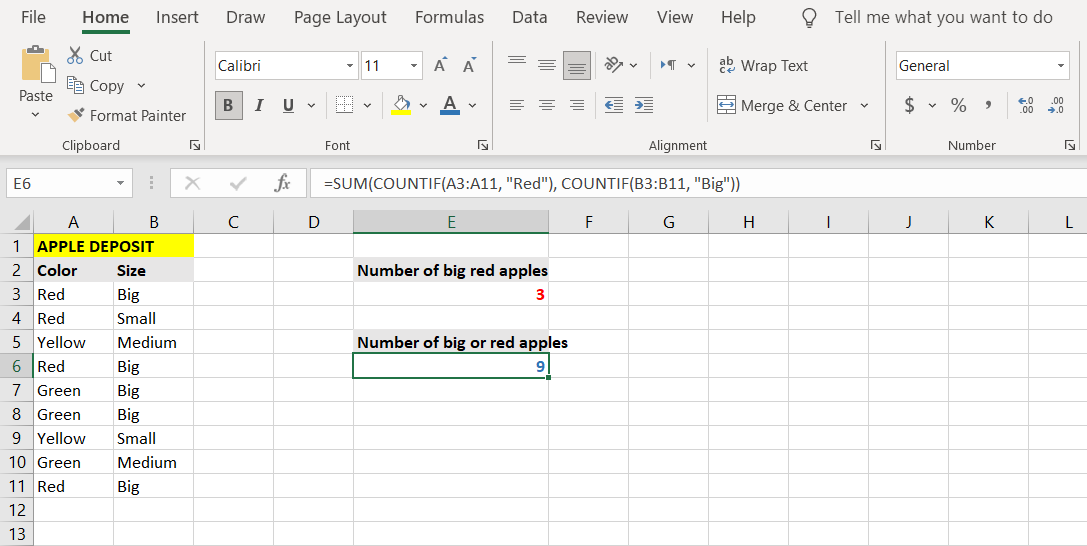
एक्सेल के साथ अधिक गिनें
यदि आपके पास गिनती के लिए कई गुना शर्तें हैं, या बस एक सूची बहुत लंबी है, तो मैन्युअल रूप से गिनना बहुत निराशाजनक हो सकता है। एक्सेल और इसके COUNTIF और COUNTIFS कार्यों के साथ, आप एक सूत्र लिख सकते हैं जो आपके लिए गिनती प्रक्रिया का ध्यान रखेगा।
इस नए एक्सेल फॉर्मूले को सीखने के लिए आप जो छोटा सा प्रयास करते हैं, वह आपको भविष्य में बड़े लाभ प्राप्त करने की अनुमति देगा। शायद SUMPRODUCT और COUNTIF के संयोजन से कुछ अच्छा मिलेगा?
